Chụp ảnh màn hình trên máy Mac của bạn khá dễ dàng vì Apple đã cung cấp một cách thuận tiện về cách thực hiện việc này. Trên macOS Mojave mới nhất, tất cả những gì bạn cần làm là nhấn Command - Shift- 5 trên bàn phím. Sau đó, bạn có thể sử dụng menu trên màn hình để chọn giữa chụp toàn bộ màn hình, một phần màn hình, chụp cửa sổ hoặc quay video. Tuy nhiên, có những trường hợp khi quá trình này không hoạt động, đó là những gì chúng tôi sẽ cố gắng giải quyết hôm nay.
Cách khắc phục ảnh chụp màn hình không hoạt động trên máy Mac
Khởi động lại máy Mac của bạn
Một trong những điều đầu tiên bạn cần làm là khởi động lại máy Mac. Điều này sẽ làm mới phần mềm của thiết bị của bạn và thường sẽ khắc phục các lỗi nhỏ như thế này. Có ba cách bạn có thể khởi động lại máy Mac của mình.
- Nhấn nút nguồn sau đó khi hộp thoại xuất hiện, nhấp vào khởi động lại.
- Chọn menu Apple sau đó nhấp vào khởi động lại.
- Nhấn nút Control - Command - Power.
Khi hệ thống đã khởi động đầy đủ, hãy thử kiểm tra xem sự cố có còn xảy ra không.
Đảm bảo các phím tắt ảnh chụp màn hình đang hoạt động
Các phím tắt ảnh chụp màn hình của máy Mac của bạn được kích hoạt theo mặc định. Đôi khi, mặc dù cài đặt này có thể được thay đổi, ngay cả khi bạn cố chụp ảnh màn hình bằng hành động Command-Shift-5, nó sẽ không hoạt động. Do đó, tốt nhất là kiểm tra xem cái này có hoạt động trong hệ thống của bạn không.
- Nhấp vào menu Apple sau đó chọn Tùy chọn hệ thống
- Bấm vào Bàn phím
- Nhấp vào tab phím tắt
- Ở bên trái của cửa sổ bấm vào Ảnh chụp màn hình
- Hãy chắc chắn rằng tất cả các tùy chọn có một dấu kiểm.
Sử dụng Xem trước để đi tắt
Xem trước là một công cụ nhanh chóng mà bạn có thể sử dụng để mở và chỉnh sửa các tệp nhất định trong máy Mac của mình. Bạn cũng có thể chụp ảnh màn hình với điều này.
- Mở xem trước
- Bấm vào Tệp sau đó chọn Chụp ảnh màn hình
Các bước được liệt kê ở trên là cách tốt nhất để khắc phục ảnh chụp màn hình không hoạt động trên sự cố Mac.
Tham gia với chúng tôi
Nếu bạn có bất kỳ lo ngại nào liên quan đến iPhone, hãy liên hệ với chúng tôi bằng biểu mẫu này. Chúng tôi sẽ cung cấp cho bạn hỗ trợ kỹ thuật miễn phí về vấn đề bạn gặp phải với thiết bị của mình. Chỉ cần đảm bảo cung cấp càng nhiều chi tiết càng tốt để chúng tôi có thể chẩn đoán chính xác.


![Hướng dẫn lưu trữ iPhone X của Apple: Cách quản lý dung lượng bộ nhớ trong trên iPhone X [Hướng dẫn]](https://cdn.gruntle.org/files/5255/5255-min.jpg)

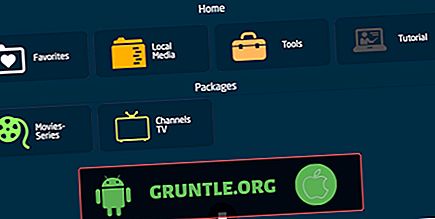

![Cách khắc phục ứng dụng Facebook liên tục gặp sự cố trên Samsung Galaxy S10e [Hướng dẫn khắc phục sự cố]](https://cdn.gruntle.org/files/2968/2968-min.jpg)

![Cách khắc phục Samsung Galaxy A7 không phát video YouTube [Hướng dẫn khắc phục sự cố]](https://cdn.gruntle.org/files/31/31-min.jpg)